3DSMAX制作双12震撼来袭立体字(2)
文章来源于 飞特网,感谢作者 情非得已 给我们带来经精彩的文章!设计教程/设计教程/3DMAX教程2013-11-03
大家仔细看看,是不是效果不好呢,那是因为我们还没有打灯光,接下来就帮它开灯吧,哈哈~!~ 在前视图中创建一个自由灯光,把它放到文字的左上角,亮度设置高一点儿,然后复制这个灯光到右上角,适当调暗点,再复制
大家仔细看看,是不是效果不好呢,那是因为我们还没有打灯光,接下来就帮它开灯吧,哈哈~!~
在前视图中创建一个自由灯光,把它放到文字的左上角,亮度设置高一点儿,然后复制这个灯光到右上角,适当调暗点,再复制一个灯光到下面的底座上去,选中第一个灯光,把阴影勾选,ok,效果出来了,我们渲染一下看看:
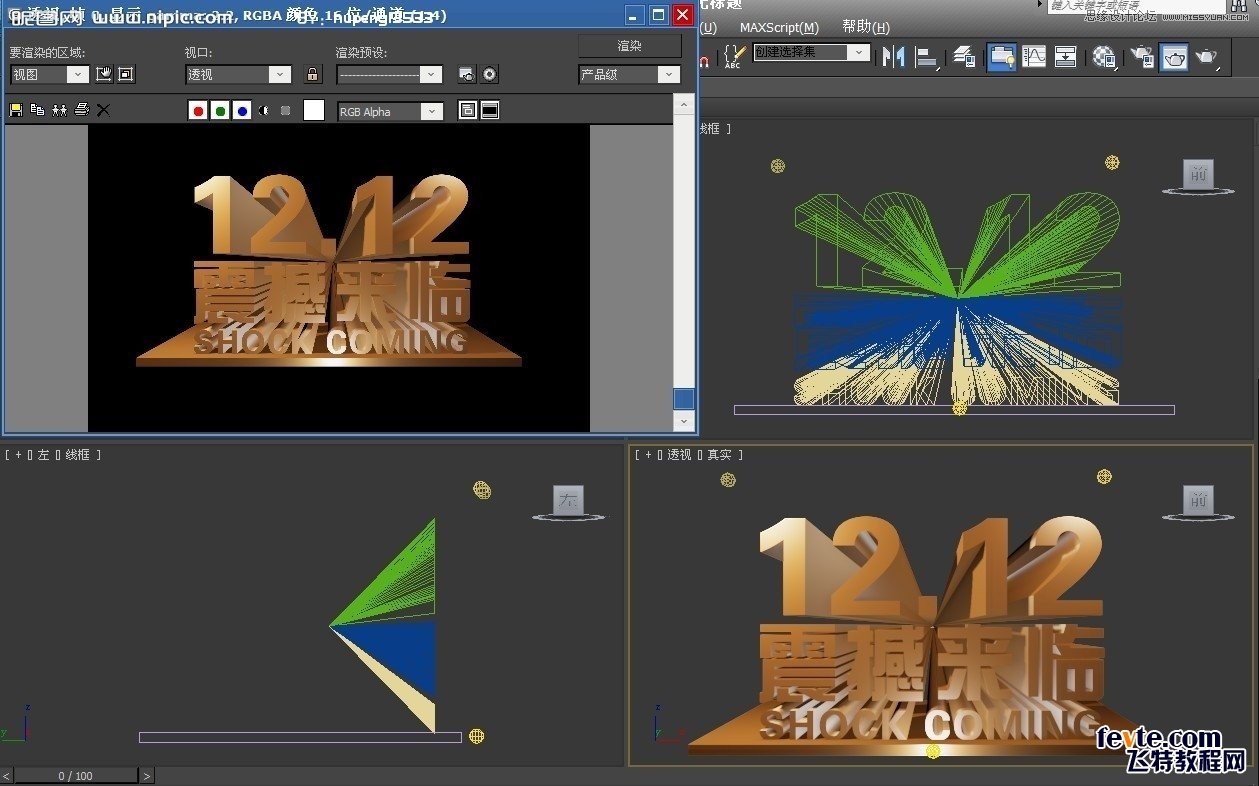
在3d max的步骤基本上完毕了,还有就是输出高像素透明png格式啦,在透视图中把物件放大到显示页面的最大范围,然后按键盘上的f10键调出渲染设置面板,参数如下图:
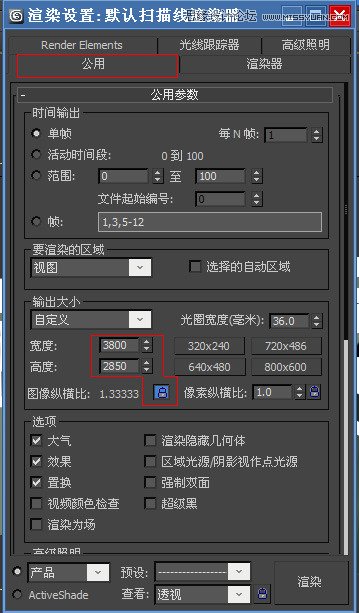
设置好后就直接按f9渲染出图了,渲染的时候是看电脑的配置哦,大家看看效果吧~:

保存按钮相信大家都认得吧,很多软件都差不多的,这里就不多说了,保存为png格式,名字自己随便写一个就行拉,保存时候的配置默认就行,直接确定就可以了。
我们把渲染好的图片到ps打开吧,然后把没有立体化的文字抠出来,抠图就不用说了吧。然后把扣出来的文字层,把饱和度适当增加一些,然后设置图层样式:
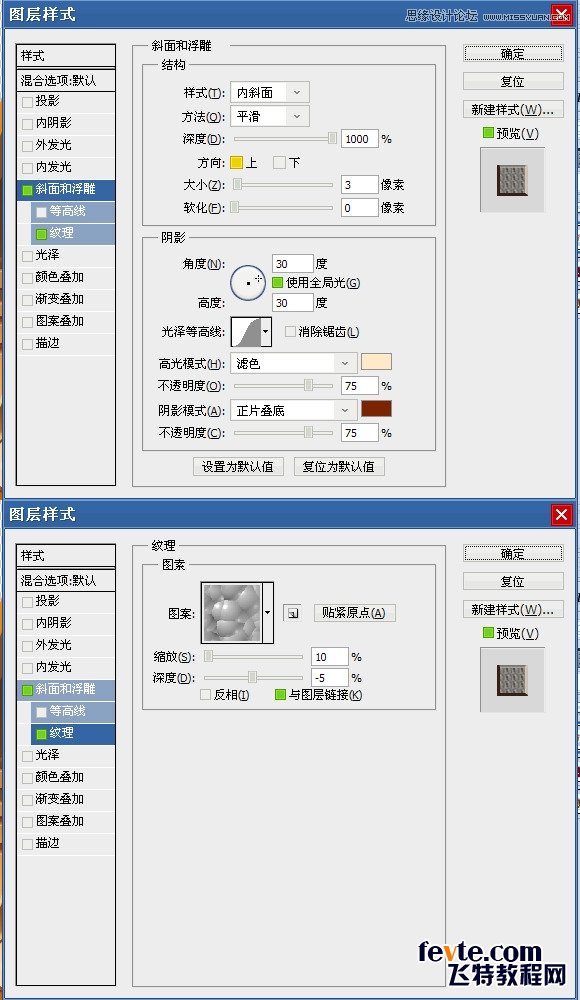
复制立体化图层,填充颜色为 r:130 g:0 b:0 把它的图层模式改为柔光,效果为:

新建一个图层,放到最底下去,填充渐变颜色为大红到暗红。整体效果为:

 情非得已
情非得已
推荐文章
-
 3ds Max实例教程:冰爽夏日餐桌场景2011-09-02
3ds Max实例教程:冰爽夏日餐桌场景2011-09-02
-
 室内灯光表现中异型暗藏灯打法2010-11-12
室内灯光表现中异型暗藏灯打法2010-11-12
-
 室外教程:室外夜景图制作过程2010-10-28
室外教程:室外夜景图制作过程2010-10-28
-
 3DsMAX制作漂亮的高贵首饰流程2010-09-02
3DsMAX制作漂亮的高贵首饰流程2010-09-02
-
 3ds MAX实例教程:制作汽车轮胎并给轮胎建模2010-06-27
3ds MAX实例教程:制作汽车轮胎并给轮胎建模2010-06-27
-
 3D MAX新增Autodesk材质来制作环保概念车2010-06-12
3D MAX新增Autodesk材质来制作环保概念车2010-06-12
-
 3D MAX使用放样建模方法给步枪建模2010-06-12
3D MAX使用放样建模方法给步枪建模2010-06-12
-
 3D MAX使用NURBS方法给贪吃虫建模2010-06-12
3D MAX使用NURBS方法给贪吃虫建模2010-06-12
-
 3D MAX实例教程:制作漂亮的盆景花朵2010-05-27
3D MAX实例教程:制作漂亮的盆景花朵2010-05-27
-
 3D MAX实例教程:制作游戏风格场景2010-05-27
3D MAX实例教程:制作游戏风格场景2010-05-27
热门文章
-
 3DXMAX制作欧式古典风格的雕花建模
相关文章18652017-09-24
3DXMAX制作欧式古典风格的雕花建模
相关文章18652017-09-24
-
 3DSMAX为VR设备制作立体交互图像效果
相关文章5292017-09-24
3DSMAX为VR设备制作立体交互图像效果
相关文章5292017-09-24
-
 3DSMAX制作精美的雕花圆镜效果
相关文章6562017-09-24
3DSMAX制作精美的雕花圆镜效果
相关文章6562017-09-24
-
 3ds Max快速打造网格特效的麋鹿效果
相关文章8752017-09-24
3ds Max快速打造网格特效的麋鹿效果
相关文章8752017-09-24
-
 3ds Max制作简单的爆炸场景效果
相关文章9222017-09-24
3ds Max制作简单的爆炸场景效果
相关文章9222017-09-24
-
 3DMAX实例教程:制作飘扬的旗帜效果图
相关文章63402016-06-12
3DMAX实例教程:制作飘扬的旗帜效果图
相关文章63402016-06-12
-
 3DMAX如何制作趣味液体飞溅效果
相关文章43872016-06-12
3DMAX如何制作趣味液体飞溅效果
相关文章43872016-06-12
-
 3Dmax快速制作涡轮平滑立体字教程
相关文章24422016-06-12
3Dmax快速制作涡轮平滑立体字教程
相关文章24422016-06-12
